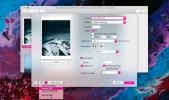Kuidas ühendada Bluetooth-seadet macOS-is
Mac, sõltumata sellest, kas see on iMac, Mac Mini või MacBook, toetavad kõik Bluetoothi. Apple valmistab mõned Bluetooth-välisseadmed, mis on mõeldud kasutamiseks koos sellega, kuid kuna tegemist on Bluetoothiga, ei piirdu te ainult Apple'i klaviatuuri kasutamisega, Maagiline puuteplaatvõi AirPod. Saate kasutada mis tahes välisseadmeid, mida soovite. Bluetooth-seadme sidumine ja ühendamine MacOS-is on esitatud järgmiselt.
Lülitage Bluetooth sisse
Tavaliselt on Bluetooth sisse lülitatud, Maci puhul peaksite seda kindlasti kontrollima. Avage süsteemieelistused ja minge Bluetoothi eelistuse juurde. Kui Bluetooth on välja lülitatud, näete nuppu selle sisselülitamiseks. Lisaks, kui olete lisanud menüüribale Bluetooth-nupu, võite sellel klõpsata ja seal on võimalus menüüs sisse lülitada.

Seadme sidumine ja ühendamine
Enne sidumis- ja ühendusosa juurde jõudmist on oluline teada, kuidas Bluetooth-seadmed, millel pole liidest, ühenduvad lauaarvutitega. Mõni seade otsib pärast sisselülitamist aktiivselt seadet, millega ühendust luua. Teistel on nupp, mida peate vajutama, et nad saaksid minna sidumisrežiimi. Apple AirPod kuuluvad sellesse teise kategooriasse. Peate asetama need korpusesse ja hoidma korpuse nuppu all.
Lülitage sisse Bluetooth-seade, mida soovite siduda ja ühendada. Avage Süsteemi eelistused ja minge Bluetoothi eelistuse juurde. Kui teie Bluetooth-seade on sidumisrežiimis, kuvatakse see paremal asuvas paneelis.
Kui see juhtub, klõpsake nuppu Ühenda ja see ühendatakse ning ühendatakse teie Maciga.

Mõnel juhul, näiteks klaviatuuri sidumisel, peate võib-olla tuvastama klaviatuuri või autentima, koputades sellele konkreetset klahvi. Telefonide abil lükatakse kood tõenäoliselt telefoni ja see peab autentimiseks ja sidumiseks vastama teie Macis kuvatavale koodile.
Pärast sidumist saate seadmeid ühendada ja lahti ühendada menüüribal asuva Bluetooth-nupu abil. Iga seade on menüüs eraldi loetletud.
Eemaldage seade
Seadme eemaldamiseks avage süsteemieelistused ja minge Bluetoothi eelistuse juurde. Paremklõpsake seadmel, mille soovite eemaldada, ja klõpsake kontekstimenüüst käsul Eemalda. Pärast seadme eemaldamist seda enam ei tehta automaatselt ühendust, kui see on sisse lülitatud või levialas. Muuseas, nii saate ka Bluetooth-seadet ümber nimetada. Samas kontekstimenüüs on ka ümbernimetamise võimalus.
otsing
Viimased Postitused
Mitme pildi lisamine ühele PDF-failile MacOS-is
Üksiku pildi teisendamine PDF-failiks on tõesti lihtne. Mis pole li...
Kuidas blokeerida hosOS-failist veebisaite macOS-is
Hostifail on fail, mille leiate nii Windows 10-st kui ka macOS-ist....
Ühendage, eemaldage ja teatage Macbooki akust
Paljud rakendused on pisikesed, kuid samas väga kasulikud, Lahti üh...